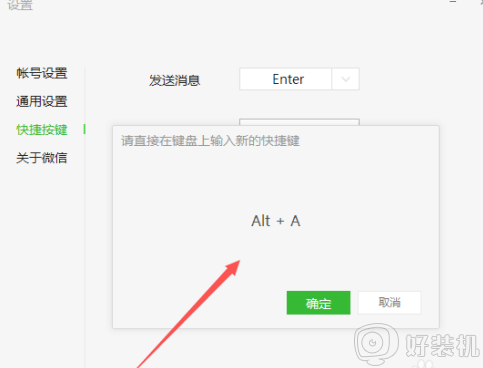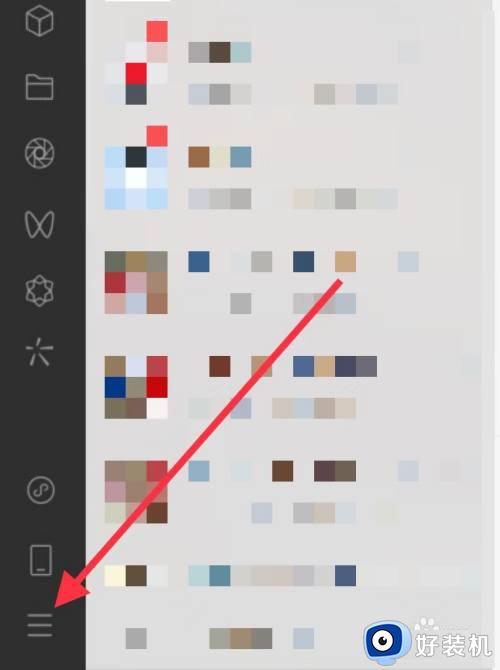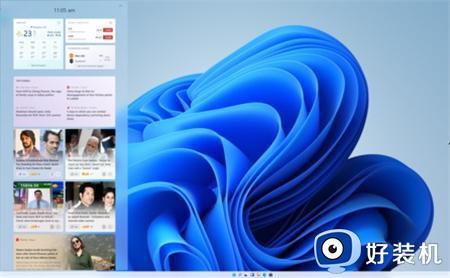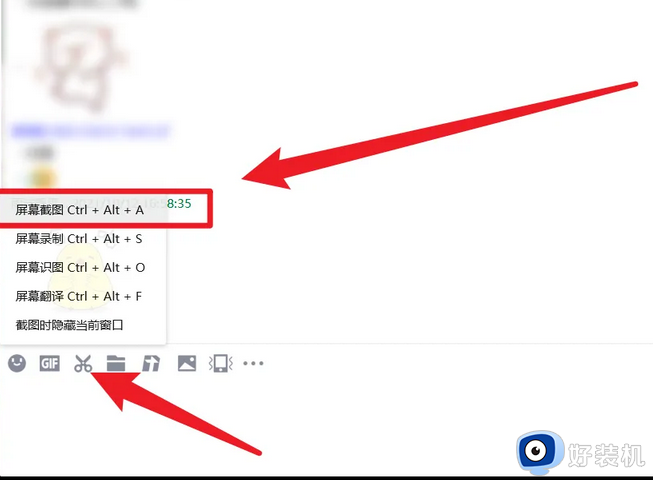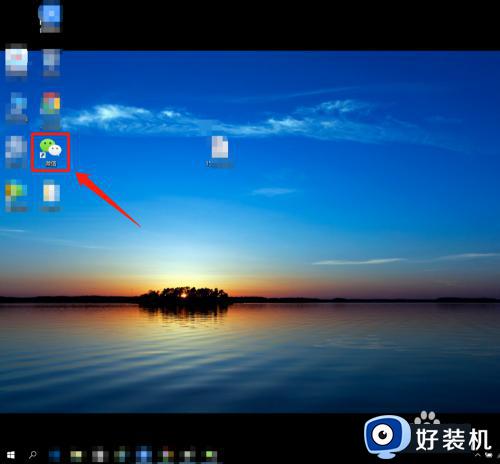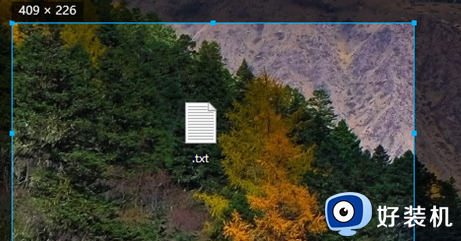ctrl+alt+a突然不能截图怎么办 ctrl+alt+a截图不了解决方法
时间:2022-08-16 16:33:58作者:run
我们要知道,CTRL+ALT+A是QQ专有的快捷键,若不能使用,用户需要从QQ本身上找原因,今天小编教大家trl+alt+a突然不能截图怎么办,操作很简单,大家跟着我的方法来操作吧。
解决方法:
1.首先检查电脑是否有登入QQ,若无,则无法使用快捷键,若有,先找到QQ设置。
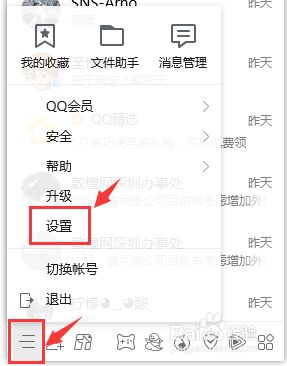
2.点击“热键”, 再点击“设置热键”,检查“捕捉屏幕快捷键”是否异常。
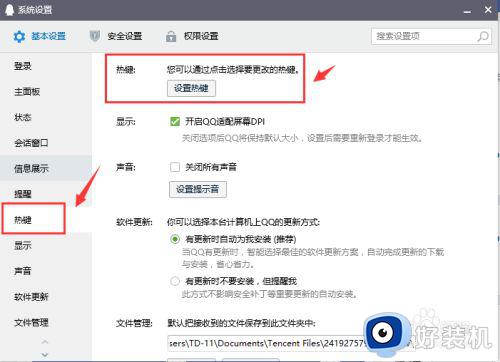
3.若异常被占用,可设置其它字母快捷键代替或点击“恢复默认热键”,该快捷键就可以正常使用了。
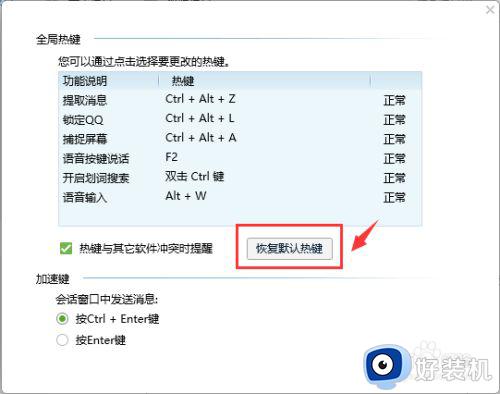
4.除QQ截图,我们常用的微信也有快捷键截图,默认Alt+A, 也可更改成你认为方便好记的截图快捷键。
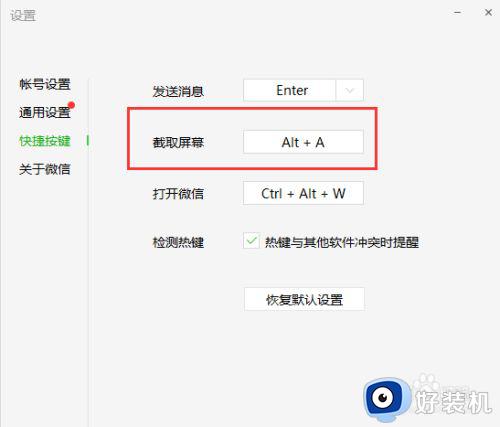
5.若使用WIN10系统,电脑会自带截图工具,这在没登入任何带有截图功能的社交软件的情况下非常便捷,打开“开始”-找到“WINDOWS附件”-点击“截图功能”-“新建”截图,即可立马得到你想要的图片啦!
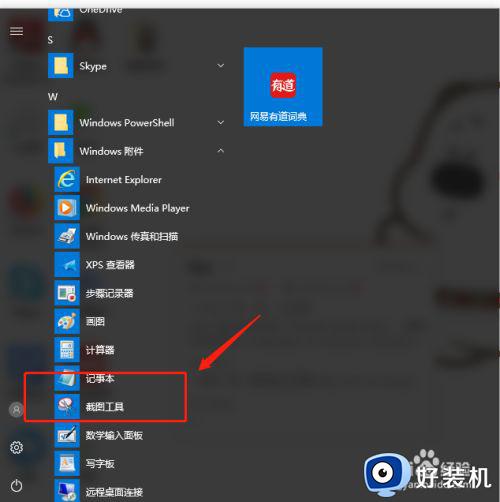
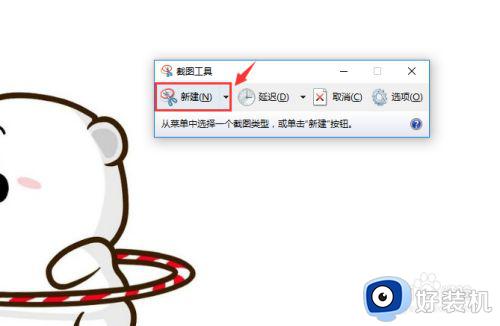
以上就是有关ctrl+alt+a截图不了解决方法的全部内容,有出现这种现象的小伙伴不妨根据小编的方法来解决吧,希望能够对大家有所帮助。